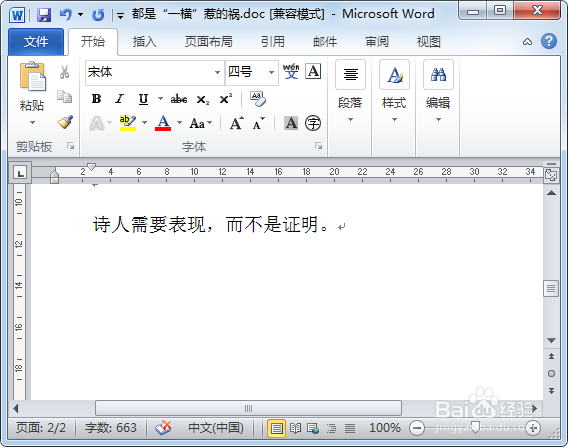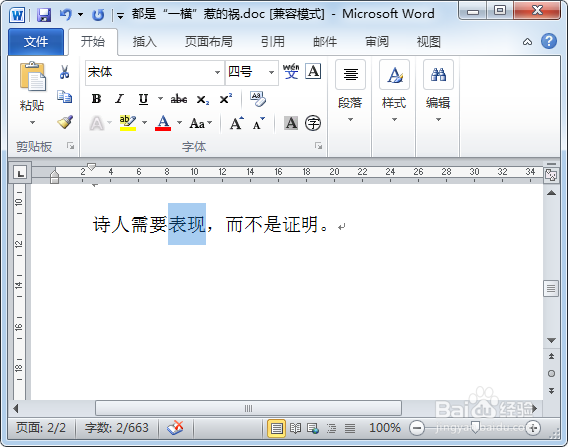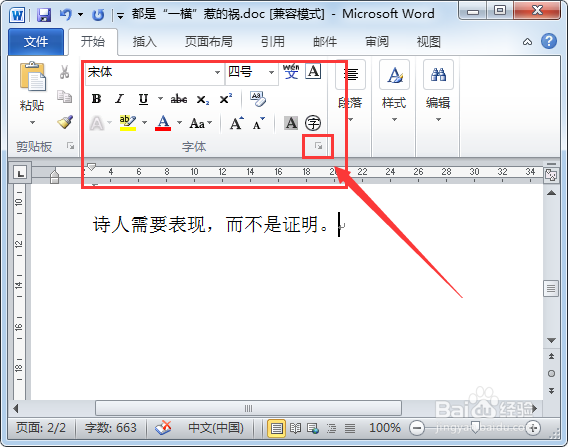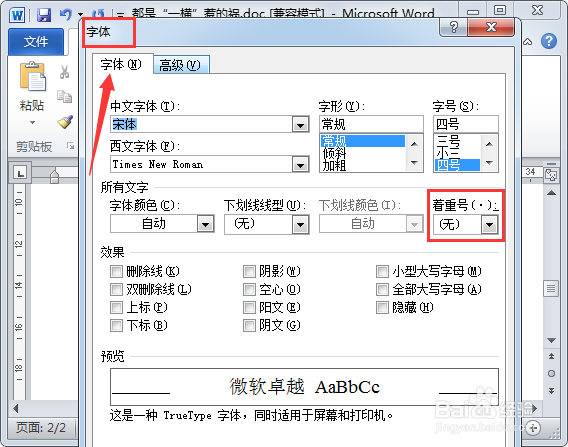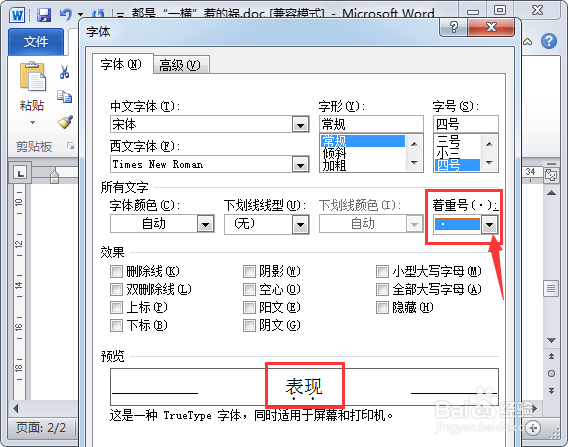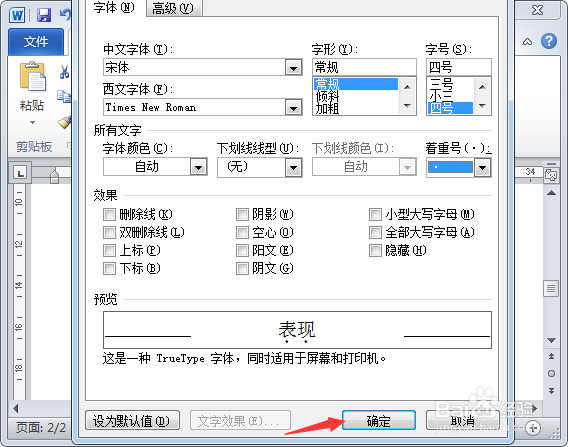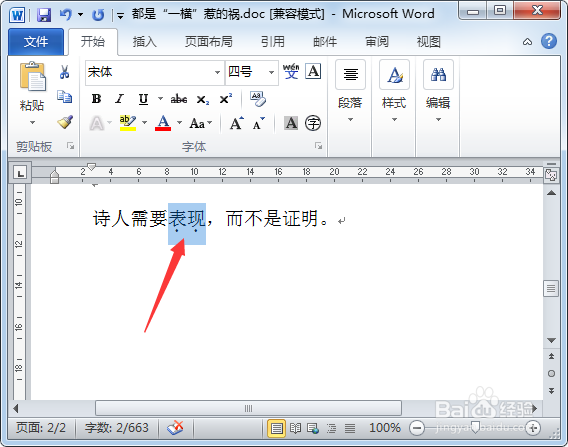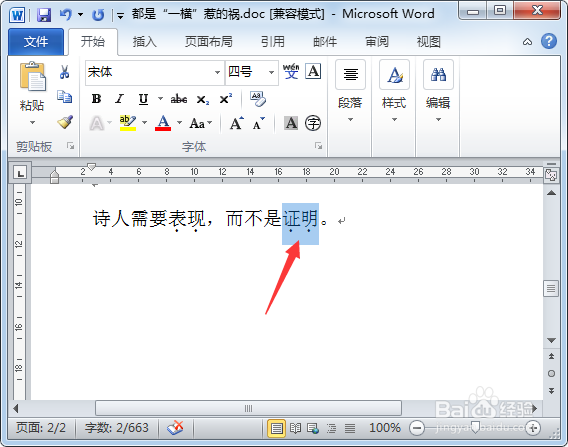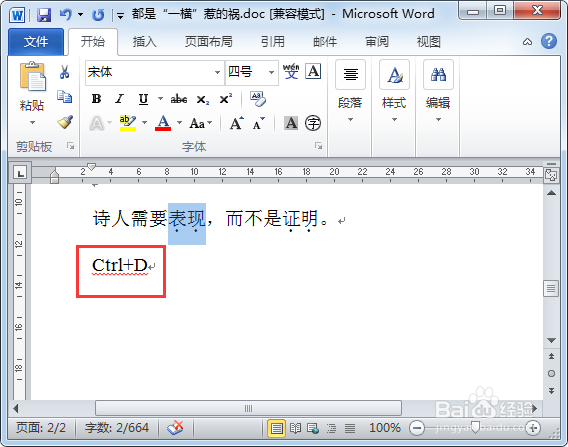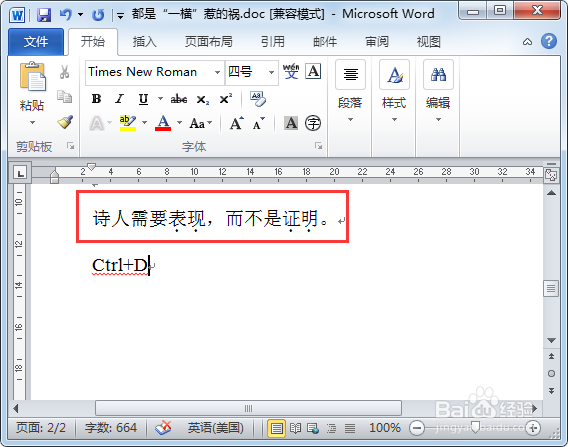word 怎么给文字添加【着重号】
1、打开有需要添加【着重号】文字的word。
2、选中需要添加【着重号】的文字。
3、找到字体菜单栏右下角的扩展标志。
4、点击字体菜单栏右下角的扩展标志后,出现字体对话框。
5、在字体对话框中找到【着重号】,点击倒三角进行选择。
6、选好【着重号】后,点击确定。
7、刚才选中的文字就添加上【着重号】了。
8、同样的方法给另外两个字添加【着重号】。
9、选中文字后,可以通过按键ctrl+D调出字体对话框。
10、后面的步骤是一样的。
11、最终添加上【着重号】的效果如图所示。
声明:本网站引用、摘录或转载内容仅供网站访问者交流或参考,不代表本站立场,如存在版权或非法内容,请联系站长删除,联系邮箱:site.kefu@qq.com。
阅读量:33
阅读量:87
阅读量:55
阅读量:43
阅读量:23